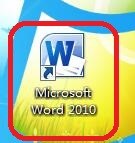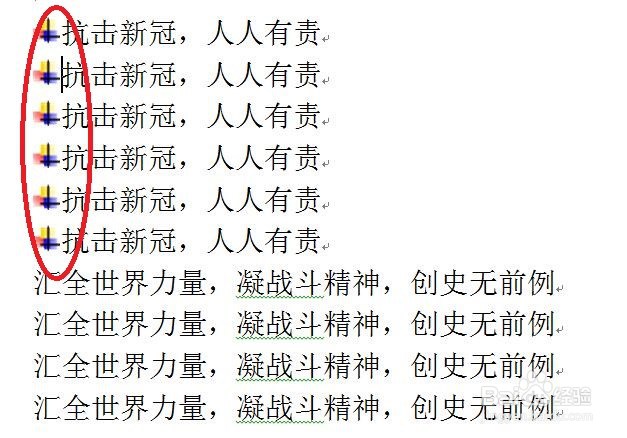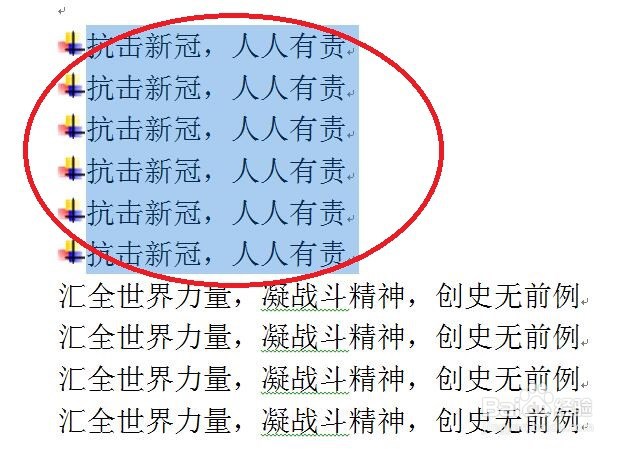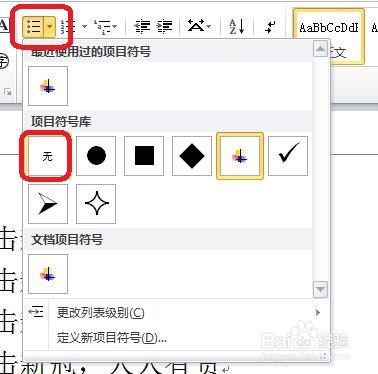Word文档中如何取消项目符号
1、双击图标;
2、打开一个已经制作完成的文档(带有项目符号);
3、选择需要取消项目符号的内容;
4、点击“开始”选项卡,并在其中找到“项目符号”下拉按钮;
5、点击“项目符号”下拉按钮,并在弹出的下拉框中选择“无”;
6、此时,再次回到文档中时将会发现所选内容的项目符号已经取消。
7、总结:双击图标;打开一个已经制作完成的文档(带有项目符号);选择需要取消项目符号的内容;点击“开始”选项卡,并在其中找到“项目符号”下拉按钮;点击“项目符号”下拉按钮,并在弹出的下拉框中选择“无”;此时,再次回到文档中时将会发现所选内容的项目符号已经取消。
声明:本网站引用、摘录或转载内容仅供网站访问者交流或参考,不代表本站立场,如存在版权或非法内容,请联系站长删除,联系邮箱:site.kefu@qq.com。
阅读量:32
阅读量:22
阅读量:76
阅读量:66
阅读量:46